Prowadząc działalność gospodarczą, przedsiębiorca zobowiązany jest do regulowania składek ZUS – społecznych, zdrowotnej oraz – po zakończeniu okresu preferencyjnego – Funduszu Pracy. Może się jednak zdarzyć, że przedsiębiorca uzyska nowy tytuł ubezpieczeń – np. równolegle rozpocznie pracę na etacie z przynajmniej minimalnym ustawowym wynagrodzeniem. W takiej sytuacji z działalności opłacana będzie wyłącznie składka zdrowotna – a fakt ten trzeba zgłosić do ZUS.
Wyłącznie składka zdrowotna – formalności
Aby zmienić model opłacania składek w działalności ze wszystkich na wyłącznie zdrowotną, konieczne będzie najpierw wyrejestrowanie ze wszystkich składek, a następnie – zarejestrowanie już tylko do składki zdrowotnej.
Przedsiębiorca jest zatem zobowiązany – w terminie siedmiu dni od rozpoczęcia umowy o pracę – złożyć do ZUS:
- ZUS ZWUA – deklarację wyrejestrowującą,
- ZUS ZZA – deklarację rejestrującą wyłącznie do składki zdrowotnej.
Uwaga! Jeśli umowa o pracę zaczyna obowiązywać w trakcie miesiąca należy pamiętać, że przedsiębiorca jest zobowiązany do opłacenia proporcjonalnie składek za te dni w miesiącu, w trakcie których nie był jeszcze na etacie. Dopiero w kolejnym miesiącu pracodawca ureguluje za przedsiębiorcę pełne składki społeczne.
Przykład
Przedsiębiorca prowadzący jednoosobową działalność gospodarczą zawarł umowę o pracę z pensją w wysokości 5000 zł brutto. Umowa zaczyna obowiązywać 16 marca 2024 r.
Przedsiębiorca ma 7 dni na przerejestrowanie w ZUS, czyli najpóźniej 23 marca 2024 r. przedsiębiorca złoży ZUS ZWUA oraz ZUS ZZA. Obliczy także proporcjonalnie składki społeczne za okres od 1 do 15 marca 2024 r. Do 20 sierpnia wpłaci właściwą kwotę składek oraz złoży ZUS DRA za marzec 2024 r.
Uwaga!!!
Z dniem 1 stycznia 2022 r. w związku z wejściem w życie tzw. Polskiego Ładu, comiesięczna wysyłka ZUS DRA jest obowiązkowa dla każdego przedsiębiorcy. Termin przekazania deklaracji ZUS DRA oraz uiszczenie płatności jest do 20- go dnia następnego miesiąca, bez względu na to czy przedsiębiorca zatrudnia pracowników, czy prowadzi jednoosobową działalność gospodarczą.
Więcej na ten temat tutaj.
Wyłącznie składka zdrowotna – instrukcja w serwisie ifirma.pl
1. Proporcjonalne wyliczenie składki
Jeśli pracę na etacie rozpoczynamy w trakcie miesiąca, w serwisie należałoby najpierw sporządzić ZUS DRA ze składkami wyliczonymi proporcjonalnie. W tym celu należy przejść do zakładki Deklaracje ➡ Deklaracje, gdzie wybieramy opcję wygeneruj ZUS.
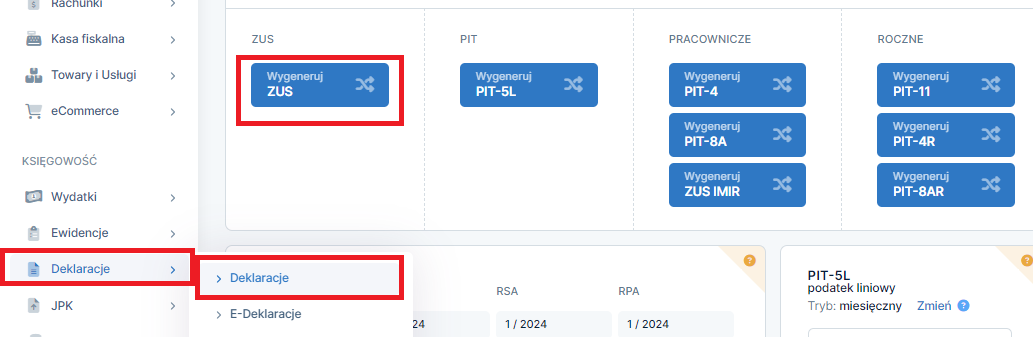
Po wyświetleniu się informacji o składkach wybieramy opcję Edytuj.

Kolejno wybieramy opcję +dodaj pozycję
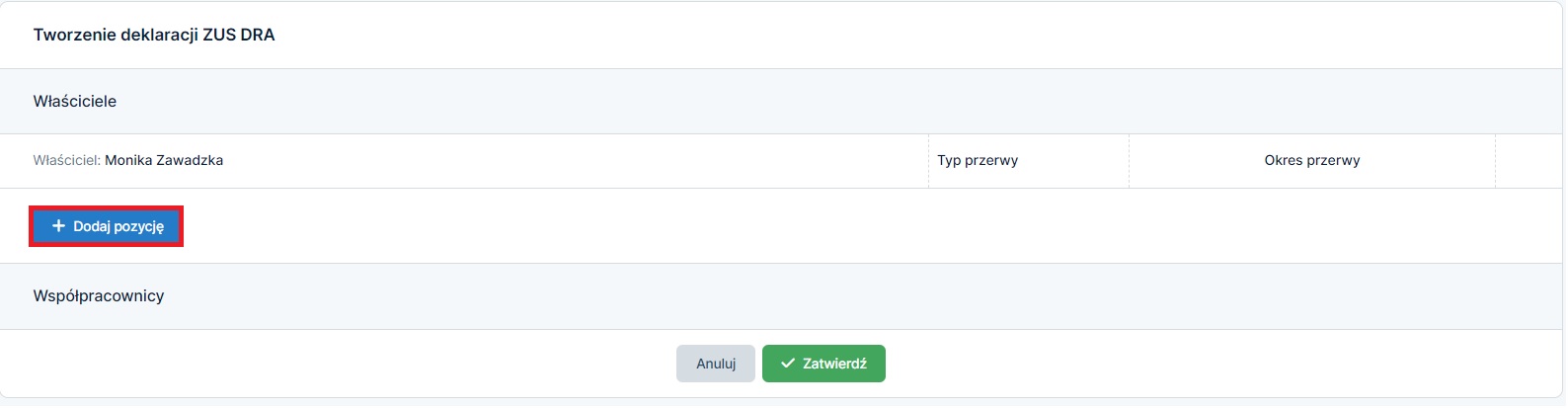
Jako Typ przerwy wybieramy opcję Inna przyczyna, a Okres przerwy ustawiamy od dnia rozpoczęcia umowy o pracę do końca danego miesiąca (poniżej znajdują się dane z przykładu za okres 16.03.2024 do 31.03.2024).

Po zatwierdzeniu serwis proporcjonalnie zmniejszy składki społeczne. Ponowne zatwierdzenie wygeneruje raport ZUS DRA.

Wygenerowaną w ten sposób ZUS DRA można następnie przesłać do ZUS bezpośrednio z serwisu ifirma.pl.
2. Deklaracje zgłoszeniowe
Aby zgłosić zmianę modelu opłacanych składek należy wybrać w prawym górnym rogu login ➡ Konfiguracja ➡ Deklaracje zgłoszeniowe ZUS
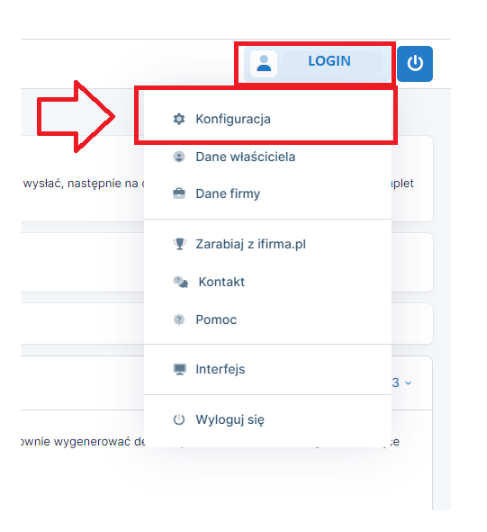
W części Deklaracje zgłoszeniowe, kolejno w części gdzie widać Imię i Nazwisko Przedsiębiorcy wybrać opcję Wygeneruj ZWUA.
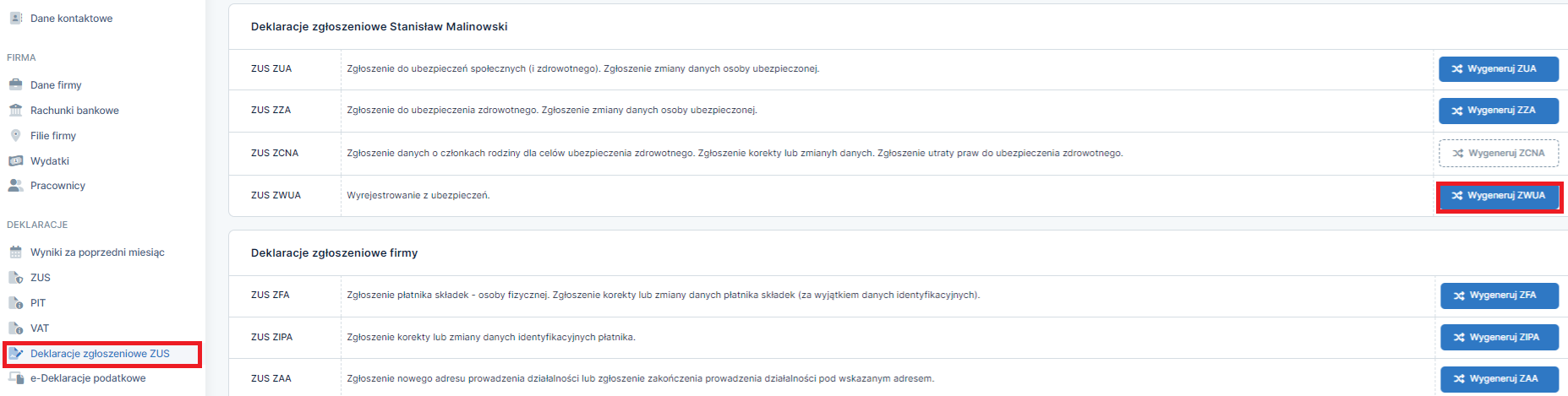
W oknie, które się pojawi, jako Typ deklaracji wybieramy opcję wyrejestrowanie z ubezpieczeń, a jako Przyczynę wyrejestrowania – Inną przyczynę wyrejestrowania. Wpisujemy też datę – dzień zgodny z rozpoczęciem pracy na etacie (zgodnie z przykładem to 16-03-2024) w polu Kod tytułu ubezpieczenia, powinien automatycznie zaimportować się kod ubezpieczenia (z zakładki w serwisie Login ➡ Konfiguracja ➡ ZUS)
Następnie wysyłamy deklarację, wybierając Przekaż do podpisu.
Poniżej przykład wypełnionej deklaracji ZUS ZWUA
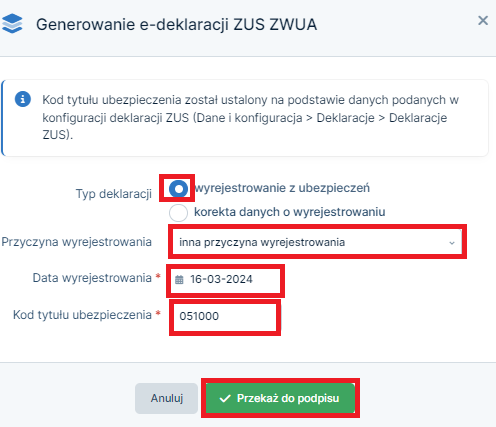
Aby dopełnić wysyłki, potwierdzamy pojawiający się komunikat.
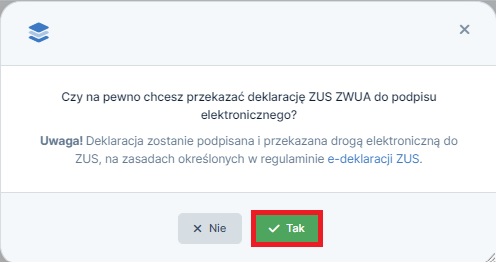
Zalecane jest aby pomiędzy przekazaniem do wysyłki deklaracji ZUS ZWUA a ZUS ZZA, zachować minimum jednodniową przerwę. Jest to istotne aby do ZUS deklaracje trafiły w poprawnej kolejności, czyli najpierw dokument wyrejestrowujący przedsiębiorcę ze wszystkich składek ZUS, a następnie rejestrujący go do składki na ubezpieczenie zdrowotne. Jest to bezpieczniejsze rozwiązanie i daje pewność prawidłowego przetworzenia deklaracji przez ZUS.
Deklaracja ZUS ZZA powinna zostać przekazana do wysyłki następnego dnia po uzyskaniu w zakładce Deklaracje → e-Deklaracje ZUS przy deklaracji ZWUA statusu Przesyłka przyjęta do ZUS.
Kolejny krok to deklaracja rejestrująca – generujemy ją w tej samej zakładce, wybierając opcję Wygeneruj ZZA.

Jako Typ deklaracji również wybieramy Zgłoszenie i wprowadzamy datę powstania obowiązku ubezpieczenia – taką, jaką wprowadziliśmy w ZWUA, kolejno należy uzupełnić pole Kod wykonywanego zawodu, można hasłowo wpisać czym w przeważającej części przedsiębiorca zajmuje się w swojej działalności gospodarczej i następnie w tym polu zacznie się podpowiadać sześciocyfrowy kod, który należy wybrać (nie jest to kod PKD). Kod zawodu ma cel czysto statystyczny jest przekazywany do GUS, nie wpływa na rozliczanie się z ZUS. Następnie wybieramy Przekaż do podpisu (a także zatwierdzamy analogiczny jak przy ZUS ZWUA komunikat).
Poniżej przykład wypełnionej deklaracji ZUS ZUA.
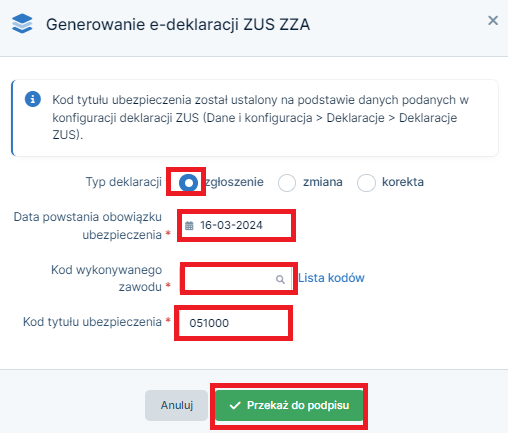
Następnie zatwierdzamy komunikat wybierając opcję Tak
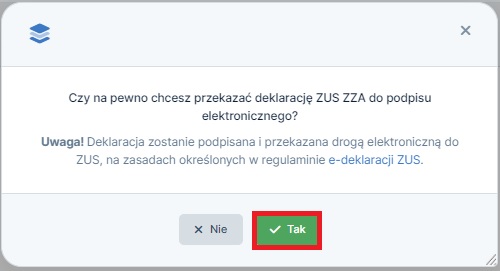
Deklaracje zostaną przesłane do ZUS w ramach opcji e-deklaracji w serwisie ifirma.pl.
3. Zmiana ustawień
Aby serwis rozpoczął wyliczanie wyłącznie składki zdrowotnej, konieczne będzie wprowadzenie właściwych ustawień – można to zrobić w zakładce Konfiguracja ➡ ZUS, gdzie u góry strony wybieramy opcję Zmień plan.

Uwaga!
Dla celów technicznych jeśli pracę na etacie rozpoczynasz w trakcie miesiąca, pamiętaj aby zmiany ustawień dokonać podając datę pierwszego pełnego miesiąca pracy na etacie.
Np. Przedsiębiorca podjął dodatkowo pracę na pełen etat od 16 marca 2024, wylicza składkę na DRA proporcjonalnie za marzec 2024 r. w sposób opisany w pkt 1 Proporcjonalne wyliczenie składki, następnie w serwisie ifirma dokonuje zmiany ustawień Konfiguracji → ZUS przez wybór opcji Zmień plan i gdzie jako datę obowiązywania planu podaje dzień 1 kwietnia 2024 r czyli datę kiedy rozpoczyna pełny miesiąc pracy na etacie.
W części Dodatkowe informacje oznaczamy opcję Jestem zatrudniony na umowę o pracę z wynagrodzeniem co najmniej 4242,00 zł brutto (kwota wynagrodzenia obowiązuje od 01.01.2024 roku). Serwis automatycznie będzie waloryzował kwotę minimalnego wynagrodzenia za pracę w konfiguracji.
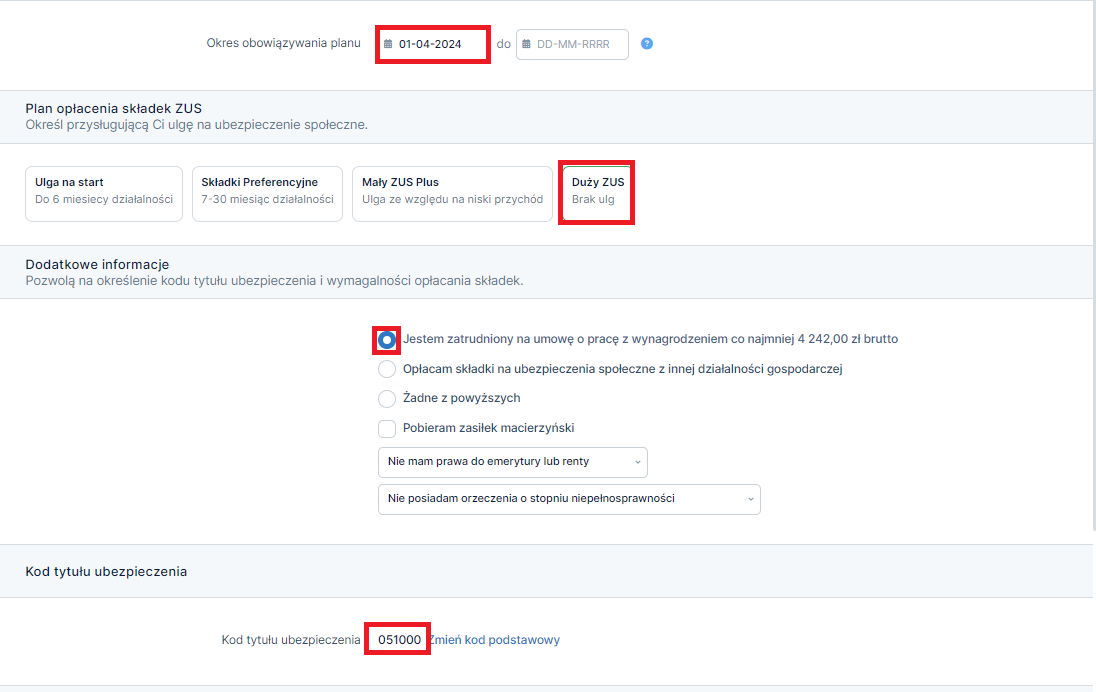
Na tej podstawie automatycznie zmienią się ustawienia składek – składki zdrowotne zostaną oznaczone jako domyślne, natomiast składki społeczne będzie można oznaczyć jako dobrowolne. W tym przypadku należy odznaczyć tę opcję – zaznaczona powinna pozostać wyłącznie składka zdrowotna.
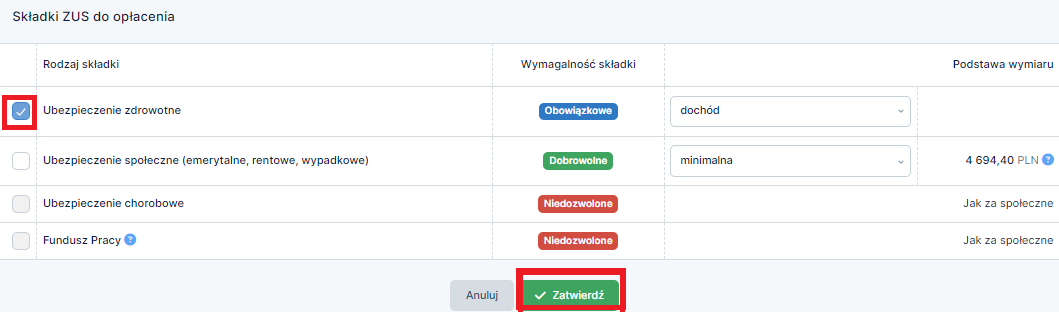
Po zmianie ustawień zatwierdzamy je przyciskiem u dołu strony.
W części Historia ubezpieczenia ZUS powinna się pojawić nowa pozycja z zaznaczonym wyłącznie ubezpieczeniem zdrowotnym

4. ZUS DRA – wyłącznie ze składką zdrowotną
Aby wygenerować DRA wyłącznie ze składką zdrowotną, przechodzimy do zakładki Deklaracje ➡ Deklaracje i wybieramy przycisk wygeneruj ZUS.
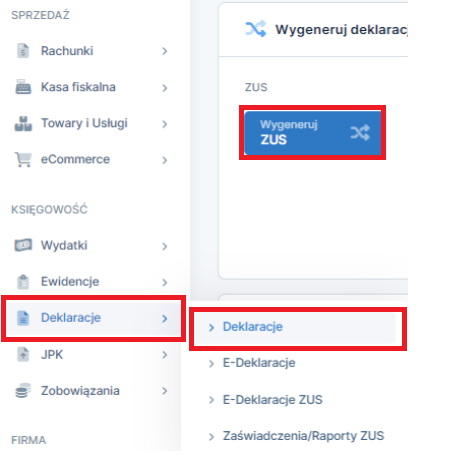
Na podstawie wybranych ustawień wyliczona zostanie jedynie składka zdrowotna:

ZUS DRA z serwisu można następnie przesłać bezpośrednio do ZUS za pomocą funkcji e-deklaracji.
Autor: Anna Kubalka, Patrycja Tokarska – ifirma.pl
Popularne w kategorii:
Rozliczenia ZUS
Najnowsze w kategorii:
Rozliczenia ZUS
- Zasiłek chorobowy przedsiębiorcy – instrukcja
- Składka zdrowotna kiedy prowadzę KPIR – uproszczona metoda wyliczenia
- Błędy związane z wysyłką do ZUS – deklaracje zgłoszeniowe
- Błędy związane z wysyłką do ZUS – deklaracje rozliczeniowe
- ZUS ZCNA – jak zgłosić do ubezpieczeń członka rodziny przedsiębiorcy?










